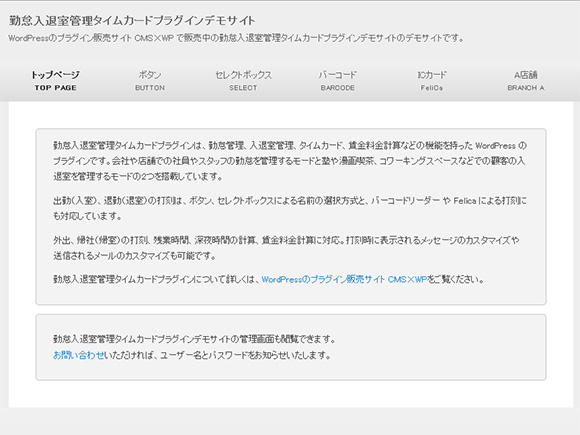サポートオプション
勤怠入退室管理タイムカードプラグインは、勤怠管理、入退室管理、タイムカード、賃金料金計算などの機能を持った WordPress のプラグインです。会社や店舗での社員やスタッフの勤怠を管理するモードと塾や漫画喫茶、コワーキングスペースなどでの顧客の入退室を管理するモードの2つを搭載しています。
出勤(入室)、退勤(退室)の打刻は、ボタン、セレクトボックスによる名前の選択方式と、バーコードリーダー や FeliCa による打刻にも対応しています。
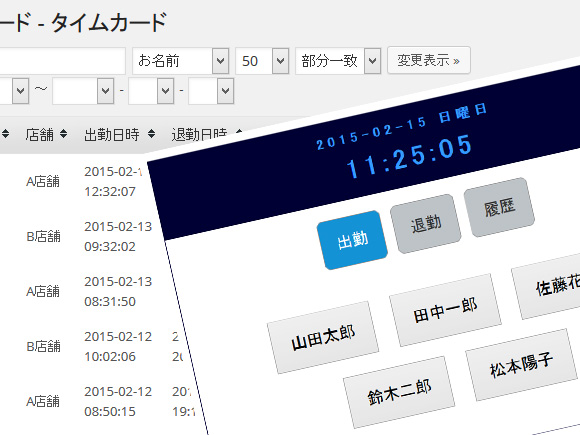
外出、帰社(帰室)の打刻、残業時間、深夜時間の計算、賃金料金計算に対応。打刻時に表示されるメッセージのカスタマイズや送信されるメールのカスタマイズも可能です。
デモサイト
勤怠入退室管理タイムカードプラグインを実際に利用した勤怠入退室管理タイムカードプラグインデモサイトを参考にご覧ください。
管理画面のデモサイトについては、当プラグインのご購入をご検討されている方にご案内しております。ユーザーIDとパスワードをお知らせいたしますので、お問い合わせください。
インストール
- ダウンロードした圧縮ファイルを解凍後、`attendance-management-timecard`ディレクトリを`wp-content/plugins`ディレクトリにアップロードします。(WordPressの管理画面から圧縮ファイルを直接アップロードしてインストールすることも可能です)
- WordPressの管理メニューからプラグインを選択し、勤怠入退室管理タイムカードプラグインを有効化します。
- 管理メニューにタイムカードが追加されます。
タイムカード設定の流れ
- 管理メニューのタイムカードにあるオプション設定を開き、環境設定を設定します。
- 管理メニューのタイムカードにあるオプション設定を開き、ユーザーリストを編集します。
- 固定ページなど任意の箇所に [amt] ショートコードを埋め込みます。
- タイムカードのページを表示して、社員、顧客が打刻します。
- 管理メニューのタイムカードで、勤怠、入退室を管理します。
ユーザーリスト
ユーザーID、お名前、メールアドレス、バーコード、FeliCa、店舗、1時間当たり料金を1行ごとに入力していきます。お名前は必須の項目となります。
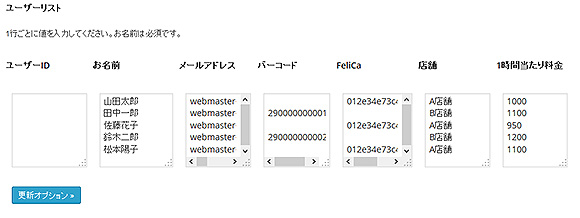
オプション設定
- 出力モード
- 勤怠モード、入退室モードから選択します。モードを選択してオプションリセットをすると、メール設定、メッセージ設定をモードに合わせてリセットできます。
- ログイン限定
- チェックを入れると、ログインしているユーザーにのみ打刻を許可するようになります。フロントエンドユーザー管理プラグインを合わせてご利用ください。
- ユーザー本人制限
- チェックを入れると、ログインしているユーザーはユーザー本人として打刻します。フロントエンドユーザー管理プラグインを合わせてご利用ください。
- 外出・帰社時間(外出・帰室時間)
- チェックを入れると、外出・帰社時間を打刻、表示できるようになります。
- 休憩ボタン(1.1以上)
- 休憩時間を打刻する場合はチェックを入れてください。
- 秒数切り捨て計算
- チェックを入れると、秒数以下を切り捨てて表示します。
- 退勤メモ(1.2.5以上)
- 退勤する時にメモの入力が必須となります。
- デフォルト開始年
- タイムカードのリストで検索する際の開始年を指定します。デフォルトは 2008 です。
- 基準時間
- 通常、労働時間を指定します。基準時間をベースに超過時間が算出されます。例:8:00
- 休憩時間
- 休憩時間を指定すると、勤務時間(滞在時間)から差し引かれます。例:1:00
- 実際の休憩時間を優先する(1.1以上)
- 休憩ボタンを使用する場合で休憩時間の設定以内は休憩時間の設定が優先されます。例えば、1時間の設定で、45分しか休憩を取らなかった場合、休憩時間は1時間となります。休憩時間の設定を超過する場合は実際の休憩時間がセットされます。しかしながら、実際の休憩時間を優先するにチェックを入れると、実際の休憩時間がそのままの値となります。
- 深夜時間
- 深夜時間を指定すると、深夜時間が算出されます。一般的に、深夜時間は 22:00 ~ 5:00 です。
- 再送信可能時間
- 打刻を再度送信できるまでの時間を秒数で指定します。重複送信のミスを防ぎます。
- 再送信エラー(1.2以上)
- 表示しないにチェックを入れると再送信可能時間内の再送信エラーを表示しないようになります。
- FeliCa デバイス(1.2以上)
- 接続する PaSoRi の端末を選んでください。
- 位置情報(1.2.1以上)
- 打刻するユーザーの位置情報を記録する場合は記録するにチェックを入れてください。
- 自動モード(1.2以上)
- 使用するにチェックを入れると、出勤、退勤等のボタンがなくなり、自動で出勤、退勤が打刻されるようになります。
- 1日の開始時刻(1.2以上)
- 自動モードと合わせて使用します。1日の開始時刻を過ぎると、最新の出勤に退勤が打刻されていなくても新たな出勤として打刻されるようになります。
- 1時間当たり料金
- チェックを入れると、ユーザーリストで設定された1時間当たり料金を元に給料(料金)を算出します。
- 残業割増率
- 給料(料金)を計算するのに使用します。残業時間に掛け合わせられます。一般的に、1.25 です。
- 深夜割増率
- 給料(料金)を計算するのに使用します。深夜時間に掛け合わせられます。一般的に、0.25 です。
- 残業・深夜賃金(超過・深夜料金)に限定
- チェックを入れると、残業時間(超過時間)、深夜時間に対して給料(料金)が計算されます。
- 確認メール送信
- チェックを入れると、打刻時にユーザーと管理者にメールを送信します。
- 差出人メールアドレス、差出人名
- 差出人のメールアドレス、差出人名を指定します。
- 外部サーバー
- 外部のメールサーバーを使用してメールマガジンを送信する際に指定します。メールサーバー、ポート、ログイン名、パスワード、SMTP AUTH が設定できます。
- 管理者メールアドレス、返信先メールアドレス
- 管理者メールアドレス、返信先メールアドレスを指定します。管理者メールアドレスを指定しない場合は、打刻時のメールを管理者には送信しません。
- 確認メール送信
- チェックを入れると、打刻時にユーザーと管理者にメールを送信します。
- メール件名、メール本文
- 出勤(入室)、退勤(退室)、外出、帰社(帰室)の打刻時に送信されるメールの件名と本文を指定します。メール件名、メール本文では、置換キーワードを指定できます。%name%(名前)、%branch%(店舗)、%entering%(出勤時間、入室時間)、%leaving%(退勤時間、退室時間)、%going%(外出時間)、%returning%(帰社時間、帰室時間)、%time%(勤務時間、滞在時間)、%excess%(残業時間、超過時間)、%latenight%(深夜時間)、%fee%(給料、料金)があります。
- メッセージ設定
- 出勤(入室)、退勤(退室)、外出、帰社(帰室)の打刻時に表示されるメッセージをしていします。メッセージ設定では、置換キーワードを指定できます。%name%(名前)、%branch%(店舗)、%entering%(出勤時間、入室時間)、%leaving%(退勤時間、退室時間)、%going%(外出時間)、%returning%(帰社時間、帰室時間)、%time%(勤務時間、滞在時間)、%excess%(残業時間、超過時間)、%latenight%(深夜時間)、%fee%(給料、料金)があります。
- 追加エクスポート項目
- タイムカードデータエクスポート時にユーザー情報を追加で出力できます。「,」カンマ区切りでユーザー情報のフィールド名を指定してください。
例:user_email,tel,pref - CSS
- タイムカードの打刻画面のスタイルシートを指定します。
- 管理画面デモモード
- チェックを入れると、管理画面のプラグイン画面がデモモードになります。。
- プラグインの設定権限
- タイムカードを管理できるユーザーの権限を指定します。
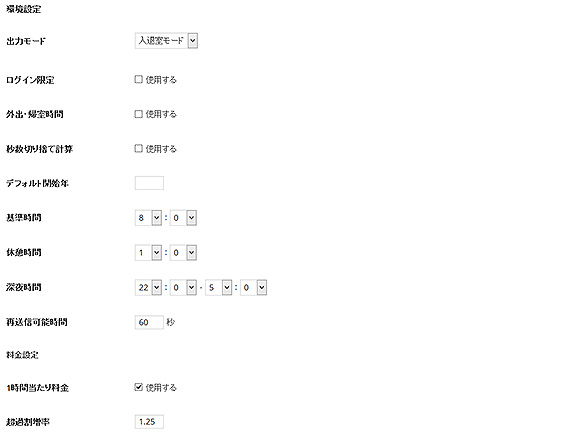
エクスポートオプション
勤怠入退室管理タイムカードプラグインで設定したオプションをエクスポートする場合に使用します。エクスポートした設定ファイルは、次のオプションをインポートするより設定を読み込ませることができます。勤怠入退室管理タイムカードプラグインが作成したデータのテーブルはエクスポートされませんので、直接データベースのバックアップをしてください。
インポートオプション
勤怠入退室管理タイムカードプラグインでエクスポートした設定ファイルを読み込ませることで、設定のインポートを実行できます。
オプションリセット
勤怠入退室管理タイムカードプラグインで設定したオプションをデフォルトの状態に戻したい場合に使用します。一度実行してしまうと元に戻すことはできないのでバックアップを忘れないでください。なお、ユーザーリストは削除されません。
オプション削除
勤怠入退室管理タイムカードプラグインで設定したオプションをすべて削除したい場合はこのオプション削除を実行します。一度実行してしまうと元に戻すことはできないのでバックアップを忘れないでください。
[amt] ショートコード
タイムレコーダーは、[amt] ショートコードを利用して出力します。[amt] ショートコードには以下のオプションがあります。
- branch
- 店舗を絞り込むかどうかを指定します。店舗を指定すると、店舗に所属するする人のみが対象となります。
例)[amt branch="渋谷店"] - history
- 出勤、退勤時の履歴を表示するかどうかを指定します。デフォルトは1で、表示します。0を指定すると非表示になります。
例)[amt history=0] - limitation
- 出勤、退勤などのボタンを限定する際に指定します。出勤(entering)、退勤(leaving)、外出(going)、帰社(returning)、履歴(history)が指定できます。複数指定する場合はスペースなどで区切ります。
例)[amt limitation="entering leaving"] - message
- 打刻時のメッセージを表示するかを指定します。デフォルトは1で、0を指定すると非表示になります。
例)[amt message=0] - num
- 履歴の表示件数を指定します。デフォルトは10です。
例)[amt num=30] - sound
- 打刻の際の音声を出力するかどうかを指定します。デフォルトは0で、無音です。1を指定すると、打刻時に「ピピ」という音がなります。
例)[amt sound=1] - time
- 時刻を表示するかどうかを指定します。デフォルトは1で、現在時刻が表示されます。0を指定すると非表示になります。
例)[amt time=0] - type
- button、select、barcode、felica の中から指定します。デフォルトはbuttonです。
例)[amt type="felica"]
ボタン・セレクトボックスによる打刻
タイムカードに打刻する人数が少ない場合は、名前のボタンにタッチ(クリック)するか、セレクトボックスで名前を選択するか、で打刻します。
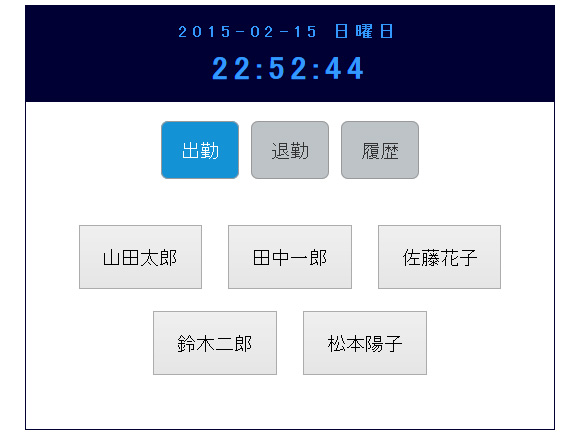
バーコードによる打刻
バーコード付きの社員証や会員証を発行すれば、バーコードリーダーで読みこむだけでタイムカードに打刻することができます。バーコードは、バーコード・QRコードジェネレータープラグインを使用すれば簡単に作成することができます。作成するバーコードの番号はあらかじめユーザーリストに登録しておく必要があります。
バーコードには、13桁のJANコードを利用しましょう。20~29で始まるJANコードはインストアコードとして自由に発行することができます。最後の桁のチェックデジットは間違わないようにしてください。
例:2900000000018
IC カード(FeliCa)による打刻
IC カード(FeliCa)によるタイムカードの打刻も可能です。IC カードの読込には、非接触ICカードリーダー/ライター PaSoRi (RC-S380、RC-S380/S、RC-S300/S1)が必要となります。バージョン1.2以前は、Flash Player を利用していましたが、1.2以上から WebUSB という機能を利用するようになりました。WebUSB を利用するには、Android の Chrome または Windows の Chrome (業務用の RC-S380/S を購入し、以下より SDK for NFC Web Client【評価用】ダウンロードし、インストールしてください。アプリの NFCポート自己診断 (ドライバ切り替え)を実行し、WinUSBを選択してください。)上で動作させる必要があります。
PaSoRi を接続後、FeliCa を読み込むには、画面に表示された読込開始ボタンを押し、表示される機器に接続してください。ブラウザの複数タブで PaSoRi に接続すると「NetworkError: Unable to claim interface.」が表示されますので、接続は1タブに限定してください。
IC カード(FeliCa)には、Suica や ICOCA といった交通系ICカードや電子マネーなどがそのまま社員証、会員証として利用できます。ユーザーリストにあらかじめカード番号を登録しておく必要があります。
新しい FeliCa カードも販売されていますので、任意の会員証を発行することも可能です。
フロントエンド ユーザー管理オプション(1.2以上)
フロントエンドユーザー管理プラグインをあわせて利用すると、ユーザーリストの編集をユーザー管理と連携させることが可能です。ユーザー管理連携の連携するにチェックを入れ、ユーザー管理のユーザー属性の追加で以下のフィールドを追加してください。お名前はデフォルトの氏名(last_name、first_name)が、メールアドレスはデフォルトのメールアドレス(user_email)が連携します。
- バーコード・・・フィールド名:barcode
- FeliCa・・・フィールド名:felica
- 店舗・・フィールド名:branch
- 1時間当たり料金・・フィールド名:fee
ライセンス
このプラグインは、WordPressと同じライセンスであるGNU GPLを採用しています。
今後の開発案件
今後も積極的な機能追加、改良を行っていきますので、サポートオプションをご購入いただき、アップグレードコードでの自動アップグレードをお勧めいたします。
- シフト表連携。
変更履歴
- 1.3.1 2024年09月16日
- バグフィックス: 休憩終了メール送信。
- 1.3 2024年09月10日
- CMS×WP サブスク対応。
- 1.2.7 2024年08月01日
- RC-S300/S1 対応。
- 1.2.6 2024年08月01日
- RC-S300/S1 対応。
- 1.2.5 2022年07月26日
- 退勤メモ
- 追加エクスポート項目
- 1.2.4 2022年01月11日
- ライブラリ更新。
- 1.2.3 2021年11月01日
- 1時間当たり料金の保存。
- デフォルト履歴、デフォルトメッセージ、デフォルトサウンド。
- ログの自動削除。
- バグフィックス: ユーザー管理連携。
- バグフィックス: ログ検索。
- 1.2.2 2021年07月01日
- デフォルトタイプ。
- コードクリーニング。
- 1.2.1 2021年06月11日
- 位置情報。
- バグフィックス: カラム数。
- 1.2 2021年06月10日
- WebUSB を使用した FeliCa のサポート。
- ユーザー管理連携。
- 自動モード。
- 再送信エラーを表示しないオプション。
- 1.1.2 2020年08月17日
- WordPress 5.5 対応。
- コードクリーニング。
- 1.1.1 2019年02月02日
- バグフィックス: 休憩ボタン使用時のエクスポート。
- 1.1 2019年01月28日
- 休憩ボタン。
- 1.0.8 2019年01月10日
- バグフィックス: WordPress 5.0以降。
- 1.0.7 2018年04月11日
- バグフィックス: バーコードリーダーからの読込。
- 1.0.6 2016年09月04日
- ユーザー本人制限。
- デフォルトの並び順を出勤・入室日時に変更。
- バグフィックス: エクスポート(給料)。
- 1.0.5 2016年05月19日
- バグフィックス: タイムカードデータエクスポート。
- 1.0.4 2016年05月19日
- バグフィックス: ログイン限定。
- 1.0.3 2016年05月17日
- バグフィックス: ログイン限定。
- 1.0.2 2016年04月08日
- バグフィックス: PHP7。
- 1.0.1 2015年11月16日
- コードクリーニング(4.4向け)。
- 1.0 2015年02月15日
- 初リリース
- 英語、日本語対応